Mana yang Lebih Baik untuk Bisnis Anda?
Diterbitkan: 2023-09-07Apakah Anda mencari layanan komunikasi video terbaik untuk bisnis Anda?
Perangkat lunak panggilan konferensi yang tepat akan memudahkan komunikasi dengan rekan kerja, mitra, pemasok, klien, dan lainnya. Hal ini dapat membantu Anda menjadi lebih produktif, mencapai tujuan, dan membangun hubungan yang lebih kuat bahkan dalam jarak geografis yang jauh.
Pada artikel ini, kami akan membandingkan Google Meet vs Zoom untuk membantu Anda memutuskan perangkat lunak obrolan video mana yang tepat untuk situs web Anda.
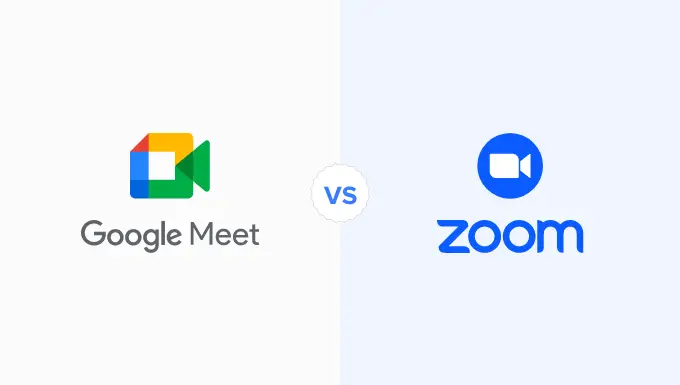
Mengapa Bisnis Anda Harus Menggunakan Layanan Komunikasi Video?
Dengan meningkatnya tren kerja jarak jauh, banyak tim tidak lagi bekerja di gedung yang sama. Jika Anda adalah perusahaan besar, Anda mungkin memiliki staf di banyak negara.
Hal ini dapat mempersulit kolaborasi dan membangun hubungan dengan rekan kerja. Meskipun Anda dapat berkomunikasi menggunakan email, panggilan telepon, atau perangkat lunak pusat panggilan, tidak ada yang bisa menggantikan interaksi tatap muka.
Di situlah peran perangkat lunak obrolan video.
Layanan ini dapat membantu orang berkomunikasi secara efektif dan membangun hubungan bisnis yang sukses, bahkan ketika mereka berada di lokasi yang sangat berbeda.
Bahkan jika Anda bekerja sendiri, layanan panggilan konferensi adalah cara yang mudah dan fleksibel untuk berkomunikasi dengan mitra, pemasok, klien, kandidat wawancara, dan banyak lagi.
Ketika semua kontak Anda menggunakan layanan yang sama, akan lebih mudah untuk mengatur rapat, mengirim undangan, mengelola peserta, dan berbagi serta merekam rapat penting.
Namun, dengan banyaknya alat di pasaran, mungkin sulit untuk menemukan perangkat lunak terbaik. Misalnya, jika Anda mencari rapat video tanpa batas, integrasi Microsoft dan Salesforce, serta pesan teks bisnis, Nextiva adalah pilihan yang tepat.
Sementara itu, jika Anda menginginkan obrolan video yang terintegrasi dengan layanan terkemuka seperti Gsuite, Dropbox, dan Microsoft, maka RingCentral adalah salah satu telepon bisnis dan sistem pertemuan online paling kaya fitur di pasar.
Ada juga banyak alat yang menawarkan paket gratis, termasuk Google Meet dan Zoom.
Dalam panduan Google Meet vs Zoom ini, kami membandingkan dua alat populer ini untuk melihat mana yang tepat untuk bisnis Anda. Cukup gunakan tautan cepat di bawah untuk langsung membuka fitur yang ingin Anda bandingkan:
Ikhtisar – Google Meet vs Zoom
Bahkan jika Anda sudah menggunakan perangkat lunak seperti aplikasi nomor telepon bisnis virtual, layanan komunikasi video yang tepat dapat membantu Anda menjalankan bisnis yang sukses.
Karena itu, mari kita mulai dengan ikhtisar dua layanan panggilan konferensi populer ini.
Google Meet – Ikhtisar
Google Meet adalah perangkat lunak obrolan video yang merupakan bagian dari platform Google Workspace.
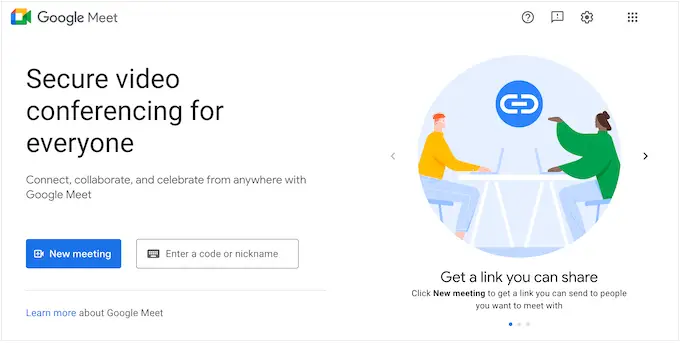
Ini pada dasarnya adalah versi Google Hangouts yang disempurnakan yang dirancang khusus untuk pemilik bisnis. Google Meet adalah layanan yang sepenuhnya berbasis web, jadi Anda tidak perlu menginstal perangkat lunak apa pun untuk menggunakannya.
Untuk mencoba sendiri layanan ini, cukup kunjungi situs web Google Meet dan klik 'Rapat Baru'. Anda kemudian dapat memilih 'Mulai rapat instan' untuk meluncurkan rapat uji dan mencoba sendiri fitur Google Meet.
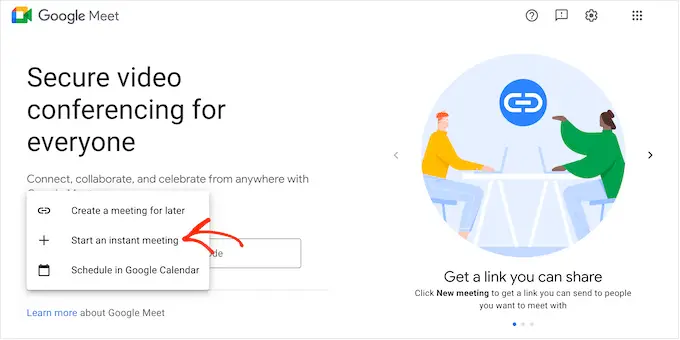
Perbesar – Ikhtisar
Zoom adalah alat konferensi dan rapat video online populer yang memungkinkan Anda mengatur panggilan konferensi online hanya dengan membagikan tautan.
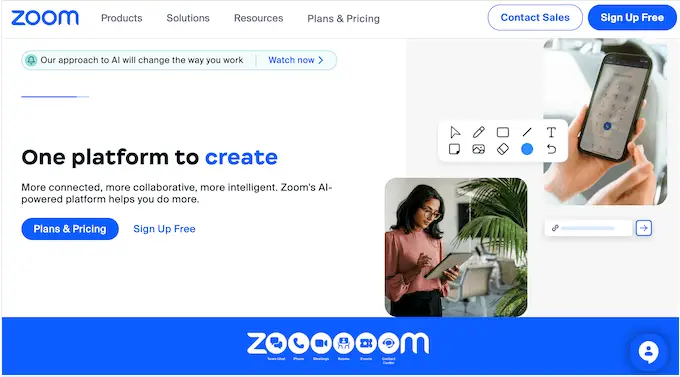
Zoom mungkin mudah diatur, tetapi Zoom juga dilengkapi dengan fitur-fitur canggih yang dapat membuat rapat Anda lebih produktif. Ini termasuk transkrip yang dapat dicari, pesan instan, berbagi layar, dan pembuatan catatan kolaboratif.
Perbandingan Harga – Google Meet vs Zoom
Saat memilih alat bisnis, penting untuk menemukan layanan yang sesuai dengan anggaran Anda. Beberapa paket konferensi video juga membatasi durasi panggilan dan total peserta.
Saat memutuskan apakah suatu layanan bernilai baik, penting untuk mempertimbangkan faktor-faktor ini. Oleh karena itu, mari kita bandingkan harga Google Meet dan Zoom.
Google Meet – Perbandingan Harga
Siapa pun yang memiliki Akun Google gratis dapat membuat rapat video dan mengundang hingga 100 peserta selama maksimal 60 menit.
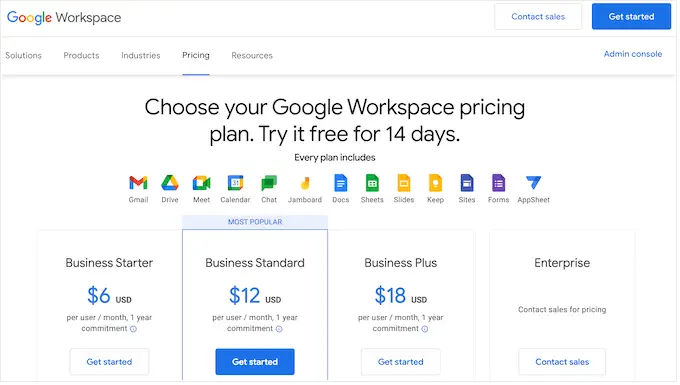
Jika Anda ingin bertemu lebih dari satu jam, Anda perlu meningkatkan ke paket Business Starter Google ($6 per pengguna, per bulan, dengan komitmen satu tahun) atau lebih tinggi. Semua paket berbayar Google memungkinkan Anda bertemu selama 24 jam, yang seharusnya cukup untuk sebagian besar bisnis.
Paket Business Starter membatasi Anda hingga 100 peserta, jadi jika Anda ingin mengundang lebih banyak orang, Anda perlu membeli paket Business Standard ($12 per pengguna/bulan, komitmen satu tahun), yang memungkinkan Anda mengundang 150 peserta.
Perlu mengundang lebih banyak orang? Google Business Plus memungkinkan Anda menjalankan rapat video dengan 500 peserta seharga $18 per pengguna/bulan jika Anda membeli paket satu tahun. Sementara itu, Enterprise Plan memungkinkan Anda mengundang 1000 peserta ke video meeting.
Semua paket berbayar dilengkapi dengan alamat email bisnis khusus, email Gmail Business, perlindungan phishing dan spam, nomor telepon masuk AS atau internasional, dan papan tulis digital.
Anda juga akan mendapatkan pesan Tim Obrolan dan penyimpanan Drive Aman. Namun, jumlah penyimpanan yang Anda dapatkan akan bervariasi berdasarkan paket Anda.
Jika Anda meningkatkan ke Business Standard atau lebih tinggi, Anda juga akan mendapatkan akses ke peredam bising, opsi untuk merekam rapat dan menyimpannya ke Google Drive, halaman pemesanan janji temu, Pencarian Cerdas Cloud Search, dan fitur keamanan tingkat lanjut.
Zoom – Perbandingan Harga
Seperti Google Meet, Zoom memiliki paket gratis yang memungkinkan Anda mengundang hingga 100 peserta. Namun, Anda hanya dapat bertemu selama 40 menit, dibandingkan dengan 60 menit yang diperbolehkan oleh paket gratis Google Meet.
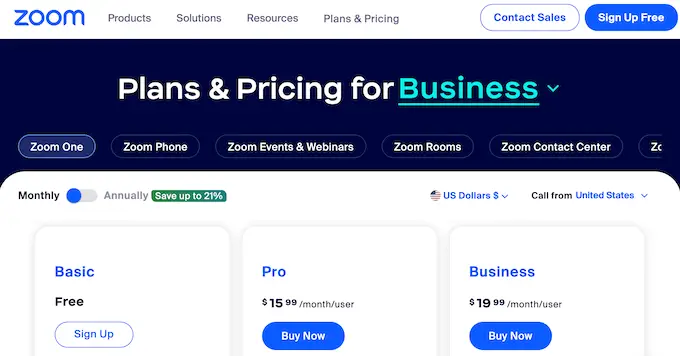
Jika Anda perlu rapat lebih dari 40 menit, semua paket berbayar Zoom memungkinkan Anda menjalankan rapat 30 jam. Meskipun durasinya lebih lama dibandingkan paket Google Meet, paket ini mungkin tidak diperlukan kecuali Anda mengadakan rapat dengan durasi yang sangat lama atau melakukan streaming langsung acara dan konferensi virtual.
Tidak seperti Google Meet, paket berbayar termurah (Pro, dengan harga $15,99 per bulan, per pengguna) masih membatasi Anda hingga 100 peserta. Jika Anda ingin mengundang lebih dari 100 orang, maka Anda perlu meningkatkan ke Bisnis (19,99/bulan/pengguna), yang memungkinkan 300 peserta.
Jika Anda ingin mengundang lebih dari 300 orang, Anda harus menghubungi Zoom dan mendiskusikan peningkatan ke paket Perusahaan mereka.
Jika Anda meningkatkan ke paket Pro atau lebih tinggi, Anda akan mendapatkan akses ke paket Aplikasi Esensial. Ini adalah paket aplikasi pihak ketiga yang dikurasi Zoom untuk menjadikan rapat Anda lebih produktif. Ini mencakup aplikasi yang memungkinkan Anda membuat catatan, membuat agenda visual, mendapatkan laporan rapat yang dipersonalisasi, dan membuat alur kerja otomatis.
Paket Bisnis memperkenalkan beberapa fitur tambahan yang canggih, termasuk sistem masuk tunggal dan domain terkelola. Anda juga dapat menambahkan merek Anda sendiri, yang berguna jika Anda seorang pekerja lepas, desainer, atau pengembang yang rutin menggunakan Zoom untuk mengobrol dengan klien.
Jika Anda ingin melakukan panggilan suara, Business Plus dan Enterprise dilengkapi dengan Zoom Phone, yang memungkinkan Anda melakukan panggilan suara dengan aman di semua perangkat yang didukung.
Pemenang – Google Meet
Untuk mengadakan rapat singkat dengan 100 peserta atau kurang, paket Zoom gratis dan Google Meet gratis adalah pilihan yang bagus. Namun, jika Anda ingin mengadakan rapat lebih lama dengan lebih dari 100 peserta, Anda perlu meningkatkan ke paket berbayar.
Secara umum, paket Zoom sedikit lebih murah dibandingkan paket Google Meet. Namun, semua paket berbayar Google mencakup paket alat produktivitas bisnis dan pribadi Google Workspace serta email bisnis yang aman.
Hal ini memberikan Meet keuntungan besar dibandingkan Zoom, terutama jika Anda adalah bisnis baru yang memerlukan rangkaian lengkap alat produktivitas dan alamat email profesional.
Jika Anda sudah menggunakan aplikasi Google, masuk akal juga untuk memilih Google Meet karena berfungsi lancar dengan alat Google lainnya.
Dengan mempertimbangkan semua hal tersebut, paket Google Meet berbayar memang memiliki sedikit keunggulan dibandingkan Zoom, meskipun kedua paket gratis tersebut memberikan nilai uang yang sangat besar.
Kemudahan Penggunaan – Google Meet vs Zoom
Memilih alat yang mudah digunakan dapat menghemat banyak waktu. Hal ini membuat Anda bebas fokus pada tugas yang lebih penting, termasuk mengembangkan bisnis Anda.
Berikut adalah perbandingan kedua opsi perangkat lunak konferensi video dalam hal kemudahan penggunaan.
Google Meet – Kemudahan Penggunaan
Google Meet bertujuan untuk membuat pengalaman pengguna semudah mungkin. Anda dapat mengunjungi situs web Google Meet di browser web apa pun yang didukung dan memulai rapat hanya dengan beberapa klik.
Jika Anda sudah menerima undangan Meet, Anda dapat mengklik acara tersebut di Google Kalender Anda. Ini akan membuka popup dengan tombol 'Gabung dengan Google Meet'.
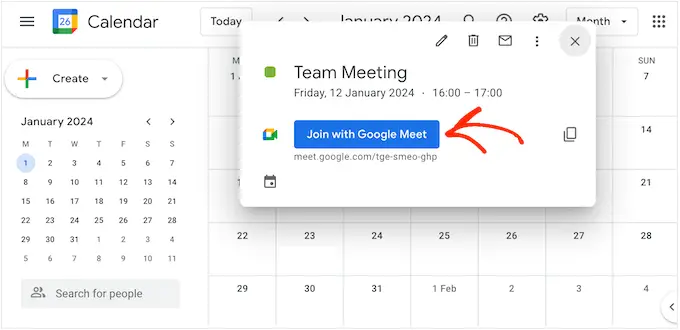
Pilihan lainnya adalah mengklik tombol 'Bertemu' di dalam akun Gmail Anda.
Seperti yang Anda lihat, sangat mudah untuk membuat atau bergabung dalam rapat, terutama jika Anda sudah menggunakan alat Google.
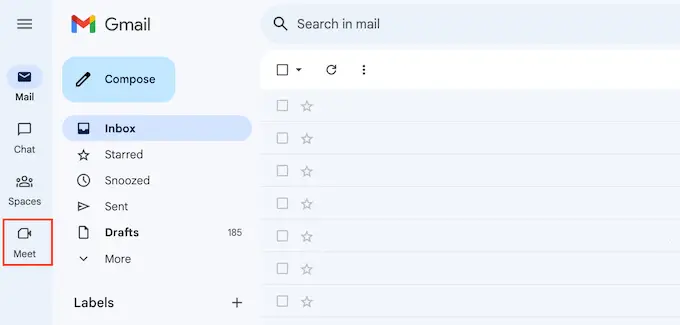
Google Meet juga memiliki 'ruang tunggu' sebelum rapat, tempat Anda dapat mengaktifkan dan menonaktifkan kamera dan mikrofon. Anda juga dapat memeriksa kualitas suara dan video serta mengubah pengaturan sebelum bergabung dalam rapat.
Pengaturan Google Meet sangat sederhana, hanya dengan beberapa opsi. Anda dapat mengubah mikrofon, speaker, dan kamera yang digunakan Google Meet dan meminta Google untuk mengeluarkan Anda dari rapat secara otomatis jika tidak ada yang bergabung setelah beberapa menit.
Selama rapat, Anda akan menemukan deretan tombol di bagian bawah layar tempat Anda dapat mengakses beberapa pengaturan dasar, mengirim emoji, mengangkat tangan untuk mengajukan pertanyaan, dan melakukan tugas dasar lainnya. Anda juga dapat mengaktifkan teks, yang sangat bagus untuk aksesibilitas.
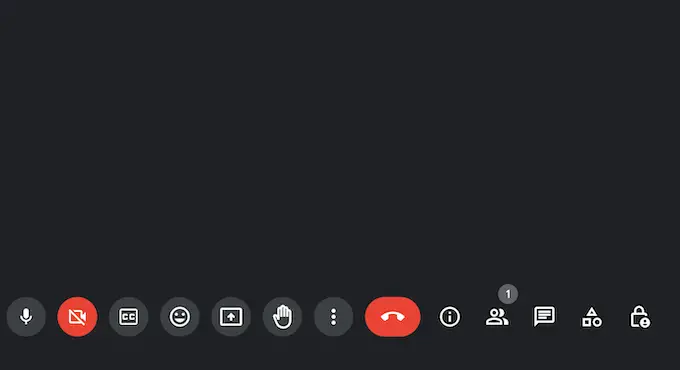
Untuk mengundang orang lain, cukup bagikan link atau nomor telepon yang dibuatkan Google Meet untuk Anda secara otomatis.
Jika Anda ingin menjadwalkan rapat tim, buat saja acara baru di Google Kalender. Kemudian, klik tombol 'Tambahkan konferensi video Google Meet'.
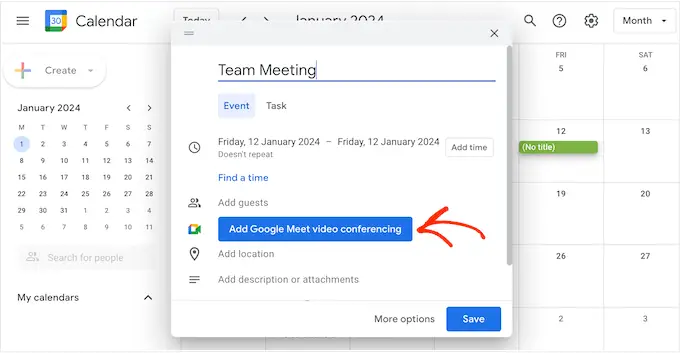
Ini membuat tautan rapat secara otomatis.
Setelah selesai, cukup klik 'Tambahkan Tamu' dan ketikkan nama atau alamat email setiap kontak yang ingin Anda undang.
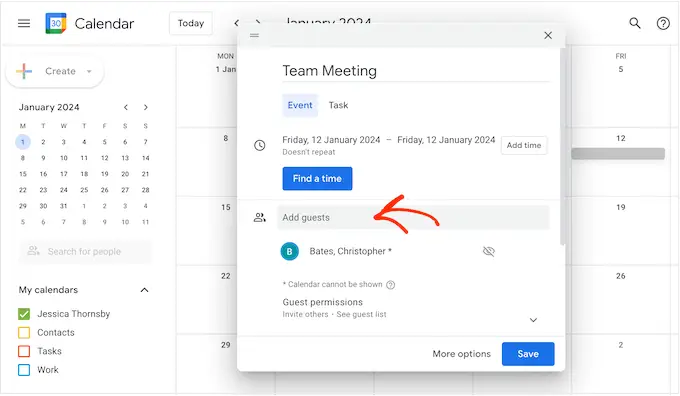
Seperti yang Anda lihat, Google Meet dirancang dengan mempertimbangkan kesederhanaan.
Seringkali, perangkat lunak konferensi video berfungsi langsung, dan Anda dapat menjadwalkan rapat hanya dengan beberapa klik. Namun, kemudahan penggunaan ini berarti Google Meet tidak memiliki beberapa fitur lanjutan yang Anda dapatkan dari platform seperti Zoom.
Zoom – Kemudahan Penggunaan
Dalam hal kemudahan penggunaan, pengalaman Zoom sangat berbeda tergantung apakah Anda menggunakan klien online atau aplikasi desktop.
Klien Zoom online tidak terlalu ramah pengguna dibandingkan dengan pengalaman Google Meet. Misalnya, jika Anda ingin menjadwalkan rapat, Anda perlu mengisi formulir.
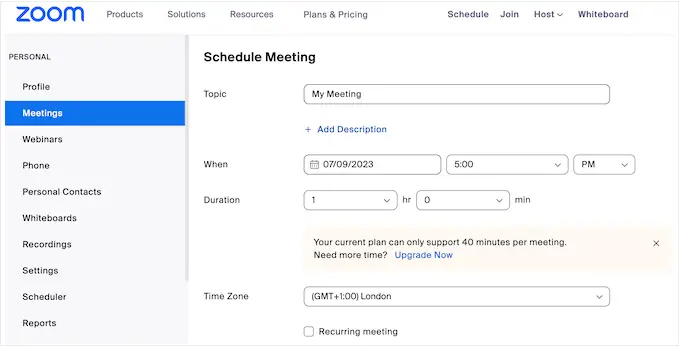
Namun, aplikasi desktop lebih mudah digunakan.
Anda dapat menjadwalkan rapat atau membuat rapat instan hanya dengan mengklik tombol.
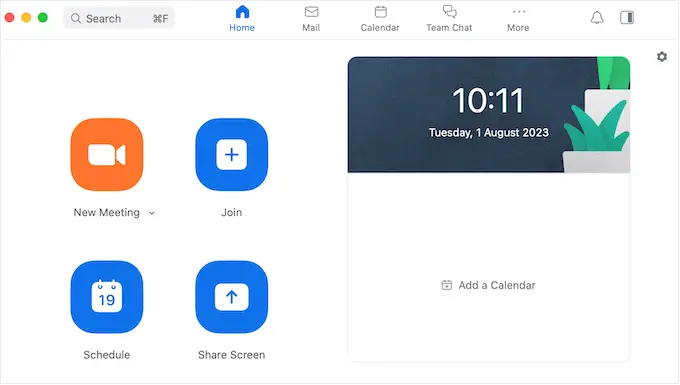
Anda juga dapat dengan mudah membagikan layar atau bergabung ke rapat dengan mengetikkan ID atau tautan rapat.
Sebelum Anda bergabung dalam rapat, Anda akan mendapat kesempatan untuk mengaktifkan atau menonaktifkan audio dan video. Namun, tidak seperti Google Meet, tidak ada 'ruang tunggu' tempat Anda dapat melihat pratinjau tampilan feed video sebelum bergabung ke rapat utama.
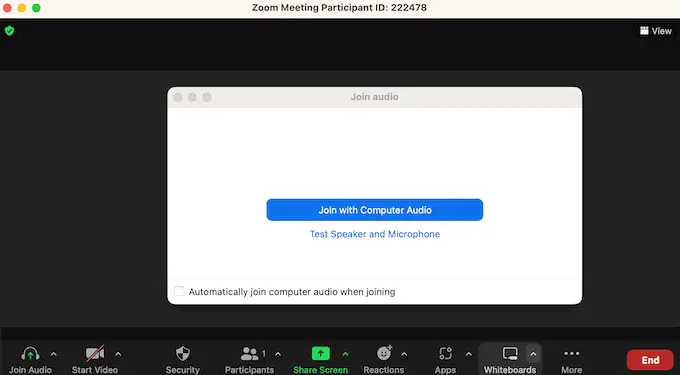
Baik Anda menggunakan aplikasi desktop atau klien online, pengaturan Zoom jauh lebih detail dan mendalam dibandingkan dengan Google Meet.
Ini berarti ada kurva pembelajaran yang lebih curam, dan pengguna non-teknisi, khususnya, mungkin kesulitan dengan beberapa fitur Zoom yang lebih canggih.
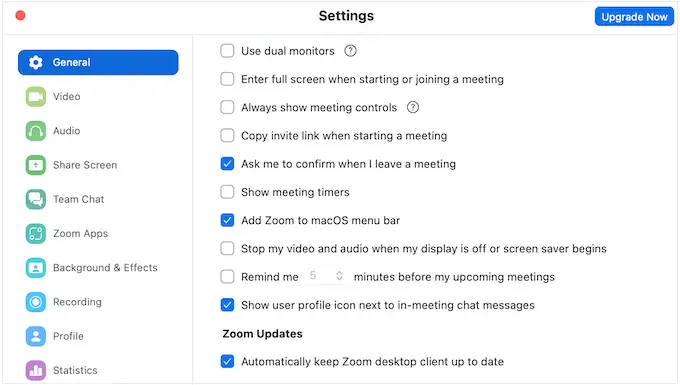
Namun, pengaturan Zoom yang komprehensif membuat alat ini jauh lebih fleksibel dan canggih dibandingkan Google Meet. Misalnya, dengan pengaturan Zoom yang tepat, Anda dapat berbagi webcam kedua, yang dapat berguna jika Anda menjalankan webinar, demonstrasi, atau ruang kelas virtual.
Zoom bahkan dapat mengenali isyarat dan menerjemahkannya ke dalam reaksi rapat yang sesuai. Misalnya, Anda dapat memicu emoji jempol ke atas dengan mendekatkan jempol ke kamera.
Oleh karena itu, tidak mengherankan jika pengaturan Zoom mungkin sedikit berlebihan dan membingungkan pada awalnya.
Pemenang – Google Meet
Dalam hal kemudahan penggunaan, Google Meet pasti memiliki keunggulan, terutama jika Anda sudah menggunakan layanan Google. Anda dapat memulai rapat secara instan dari aplikasi yang sudah Anda gunakan, termasuk Gmail dan Google Kalender.
Jika Anda sudah memiliki akun Google, memulai Meet terasa mudah. Pengaturan default juga cocok untuk sebagian besar pengguna, sehingga Google Meet sering kali berfungsi dengan baik.
Jika Anda mengunduh aplikasi Zoom desktop, Anda akan mendapatkan pengalaman yang jauh lebih baik dibandingkan dengan klien online, dan Anda juga akan memiliki banyak fitur lanjutan untuk dijelajahi.

Namun, jika Anda hanya mencari perangkat lunak obrolan video click-and-go, maka Google Meet adalah pemenangnya.
Dukungan Lintas Platform – Google Meet vs Zoom
Solusi konferensi video yang baik harus selalu mudah, apa pun perangkat atau browser web yang Anda gunakan. Hal ini sangat penting terutama jika Anda sering bekerja dari tempat yang berbeda atau memberikan opsi kepada karyawan untuk bekerja dari rumah.
Karena itu, mari kita lihat bagaimana Google Meet dan Zoom dibandingkan dalam hal perangkat dan sistem operasi yang didukungnya.
Dukungan Lintas Platform – Google Meet
Sama seperti alat berbasis web Google lainnya, Google Meet berjalan sepenuhnya di browser web. Ini mendukung Google Chrome, Mozilla Firefox, Microsoft Edge, dan Apple Safari.
Ini berarti Anda tidak akan mengalami masalah saat bergabung ke rapat dari komputer desktop, dengan asumsi Anda memiliki koneksi internet yang baik dan salah satu browser web utama.
Jika browser Anda tidak mendukung Google Meet, Anda masih dapat bergabung melalui telepon menggunakan nomor telepon atau PIN yang dibuat Meet secara otomatis.
Jika Anda rutin melakukan video call di ponsel cerdas atau tablet, Anda dapat mendownload aplikasi Google Meet untuk iOS atau Android. Aplikasi ini memiliki antarmuka pengguna yang mirip dengan versi desktop, yang memungkinkan Anda bergabung dan membuat rapat hanya dengan beberapa ketukan.
Dukungan Lintas Platform – Zoom
Berbeda dengan Google Meet, Zoom memiliki aplikasi desktop untuk Windows, macOS, dan Linux. Mungkin diperlukan waktu lebih lama untuk melakukan penyiapan dibandingkan dengan Google Meet, namun aplikasi desktop memberikan pengalaman pengguna yang jauh lebih baik dibandingkan dengan klien online Zoom, sehingga upaya ini sepadan.
Jika Anda tidak ingin memasang aplikasi, klien web mendukung Google Chrome, Mozilla Firefox, dan Chromium Edge. Ada juga aplikasi seluler untuk Android dan iOS.
Pemenang – Perbesar
Apa pun perangkat yang Anda gunakan, Anda seharusnya tidak mengalami masalah saat mengakses Google Meet atau Zoom. Kedua layanan komunikasi video ini juga memiliki aplikasi seluler yang dirancang dengan baik, yang sangat kami rekomendasikan jika Anda rutin melakukan panggilan dari ponsel cerdas atau tablet Anda.
Namun, Zoom adalah pemenangnya karena ini adalah satu-satunya platform yang memiliki aplikasi desktop khusus. Jika Anda memiliki jadwal yang padat, Anda dapat membiarkan Zoom berjalan di latar belakang saat Anda mengerjakan tugas lain. Anda kemudian dapat terhubung ke rapat, membuat acara baru, memeriksa jadwal Anda, dan banyak lagi hanya dengan memeriksa antarmuka desktop.
Obrolan Teks dan Saluran – Google Meet vs Zoom
Google Meet dan Zoom memungkinkan Anda melakukan percakapan tatap muka dengan orang-orang di mana pun mereka berada. Namun, keduanya juga mendukung obrolan teks, jadi mari kita lihat perbandingan fitur-fitur ini.
Obrolan Teks dan Saluran – Google Meet
Google Meet memungkinkan Anda mengirim pesan yang muncul di samping layar video utama. Namun, semua orang di panggilan dapat melihat pesan-pesan ini, jadi tidak ada cara untuk melakukan percakapan pribadi satu lawan satu.
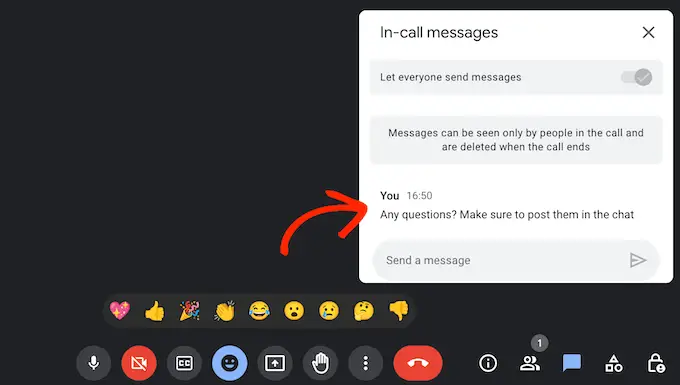
Anda juga tidak dapat melihat pesan apa pun yang dikirimkan orang sebelum Anda bergabung dalam rapat. Kecuali rapat direkam, seluruh riwayat percakapan juga akan hilang segera setelah Anda meninggalkan panggilan.
Anda tidak dapat menambahkan emoji atau GIF ke pesan Anda, meskipun Anda dapat mengirim sejumlah reaksi terbatas yang muncul di jendela video utama.
Obrolan Teks dan Saluran – Zoom
Tidak seperti Google Meet, Anda dapat mengirim pesan pribadi ke masing-masing peserta melalui panggilan Zoom. Ini sangat berguna jika Anda rutin mengadakan pertemuan besar dengan banyak peserta. Tanpa opsi untuk mengirim pesan pribadi, obrolan dapat menjadi terlalu berisik dan mengganggu, sehingga banyak percakapan terjadi sekaligus.
Zoom juga memudahkan untuk menambahkan emoji ke pesan Anda, meskipun sama seperti Google Meet, tidak ada opsi untuk menambahkan GIF.
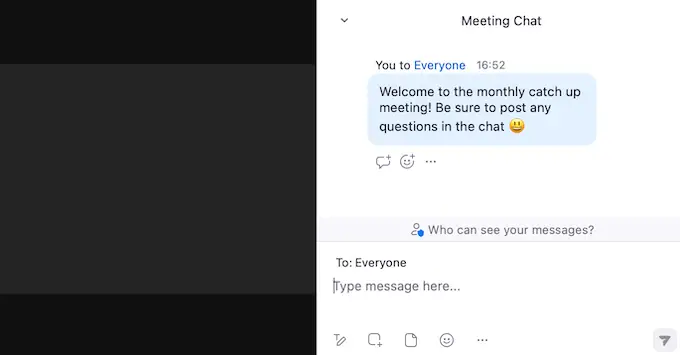
Mirip dengan Google Meet, Zoom juga menambahkan log percakapan ke rekaman rapat, sehingga orang dapat mengikuti obrolan tersebut.
Itu juga menyembunyikan pesan apa pun yang dikirim sebelum Anda bergabung dengan panggilan. Perilaku ini persis sama dengan Google Meet, namun mungkin masih membuat frustasi bagi sebagian pengguna.
Pemenang – Perbesar
Dengan opsi untuk mengirim pesan pribadi dan dukungan bawaan untuk emoji, Zoom jelas merupakan pemenang dalam hal obrolan teks.
Integrasi WordPress – Google Meet vs Zoom
Jika Anda memiliki situs web WordPress, Anda mungkin bertanya-tanya apakah Anda dapat mengintegrasikan WordPress dengan perangkat lunak konferensi video Anda. Mari kita lihat lebih dekat bagaimana kedua alat tersebut menangani integrasi WordPress.
Integrasi WordPress – Zoom
Ada beberapa cara untuk menghubungkan Zoom ke situs WordPress Anda. Jika Anda menjalankan webinar atau konferensi online, Anda dapat menggunakan WPForms dan plugin Uncanny Automator untuk mendaftarkan peserta secara otomatis saat mereka mengisi formulir di situs web Anda.
Dengan cara ini, Anda dapat menerima klien baru, menjadwalkan panggilan pelatihan, dan banyak lagi. Jika Anda menjual kursus atau pelatihan online, Anda bahkan dapat menambahkan siswa ke webinar atau sesi mendatang segera setelah mereka mendaftar.
Untuk memulai, cukup tambahkan formulir pendaftaran ke situs web Anda menggunakan WPForms, yang merupakan plugin formulir kontak terbaik untuk WordPress.
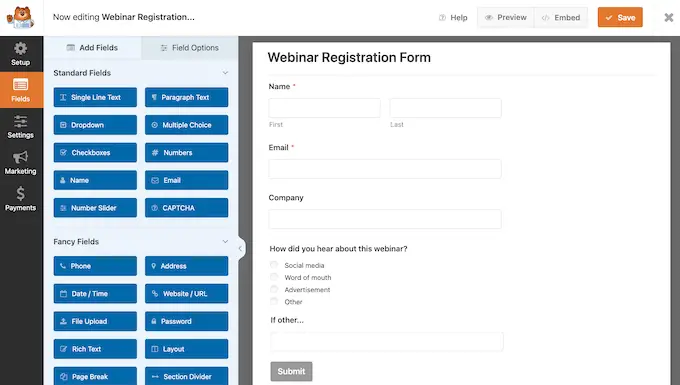
Kemudian, Anda dapat menggunakan Uncanny Automator untuk membuat resep yang mendaftarkan pengunjung secara otomatis saat mereka melengkapi formulir.
Jika Anda memiliki toko WooCommerce, Anda dapat menggunakan resep Uncanny Automator yang sama untuk mendaftarkan pelanggan baru di webinar produk setelah mereka membeli item di toko online Anda.
Untuk petunjuk langkah demi langkah, silakan lihat panduan kami tentang cara mudah mengintegrasikan rapat Zoom dan webinar di WordPress.
Selain itu, jika Anda ingin mengelola rapat Zoom dari dasbor WordPress, Anda mungkin ingin melihat Konferensi Video dengan Zoom. Plugin ini memungkinkan Anda mengimpor semua rapat Zoom Anda ke dashboard WordPress dengan satu klik.
Anda bahkan dapat membatasi konten Zoom Anda menggunakan plugin keanggotaan. Dengan cara ini, Anda dapat menghasilkan uang secara online dengan menjual akses ke rekaman Zoom Anda.
Integrasi WordPress – Google Meet
Anda dapat menghubungkan Google Meet ke situs WordPress Anda menggunakan Zapier. Alat otomatisasi populer ini dilengkapi dengan alur kerja siap pakai yang secara otomatis menjadwalkan Google Meet setiap kali Anda memublikasikan postingan baru.
Hal ini dapat meningkatkan alur kerja editorial Anda dengan memberikan waktu kepada semua anggota tim untuk bertemu dan meninjau konten baru, memberikan umpan balik, atau meninjau lalu lintas postingan, rasio konversi, dan metrik penting lainnya menggunakan alat seperti Google Analytics.
Lebih baik lagi, Anda dapat membuat alur kerja otomatisasi Google Meet dan WordPress kustom Anda sendiri menggunakan editor Zapier. Hal ini memberi Anda kebebasan dan fleksibilitas untuk mengintegrasikan WordPress dan Google Meet dengan cara yang paling sesuai untuk Anda.
Pemenang – Perbesar
Anda dapat mengintegrasikan Google Meet dan WordPress dengan banyak cara menggunakan Zapier. Namun, kombinasi Uncanny Automator dan WPForms memberikan Zoom keuntungan yang pasti.
Kedua plugin WordPress yang harus dimiliki ini memungkinkan Anda menambahkan siswa, pelanggan, rekan kerja, dan kontak lainnya secara otomatis ke webinar dan panggilan Zoom Anda. Karena alasan ini, Zoom adalah pilihan tepat bagi pemilik blog dan situs WordPress.
Dukungan Profesional dan Komunitas – Google Meet vs Zoom
Google Meet dan Zoom mudah digunakan, namun setiap orang membutuhkan bantuan dari waktu ke waktu. Mari bandingkan opsi dukungan mereka untuk melihat bantuan yang tersedia.
Dukungan Profesional dan Komunitas – Google Meet
Jika Anda lebih suka menemukan jawabannya sendiri, terdapat seluruh perpustakaan tutorial dan video di portal Bantuan Google Meet. Anda dapat melihat-lihat halaman berbeda atau mengetik pertanyaan Anda dan mendapatkan artikel yang direkomendasikan untuk Anda.
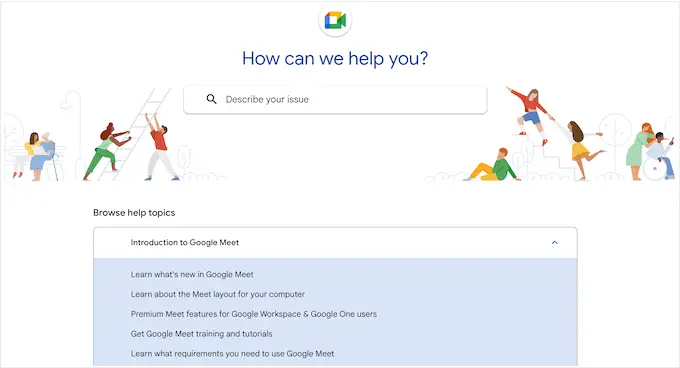
Ada juga Komunitas Google Meet tempat Anda dapat menelusuri pertanyaan yang diposting orang lain.
Meskipun ada banyak informasi di sini, untungnya, Google telah menciptakan sistem penyortiran dan pemfilteran terperinci yang dapat membantu Anda menemukan informasi yang Anda cari dengan cepat.
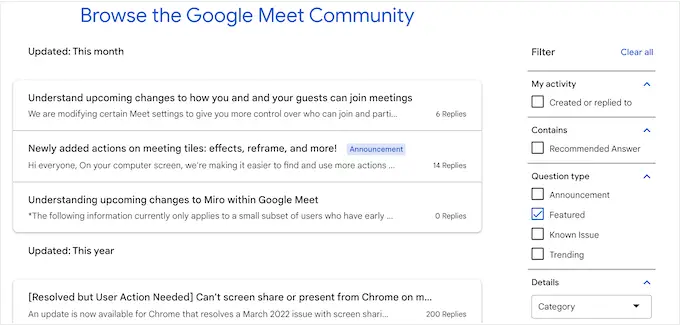
Jika Anda tidak dapat menemukan topik yang relevan, Anda selalu dapat membuatnya sendiri.
Cukup kirimkan pertanyaan Anda ke portal Komunitas, dan tunggu tanggapan dari komunitas Google Meet.
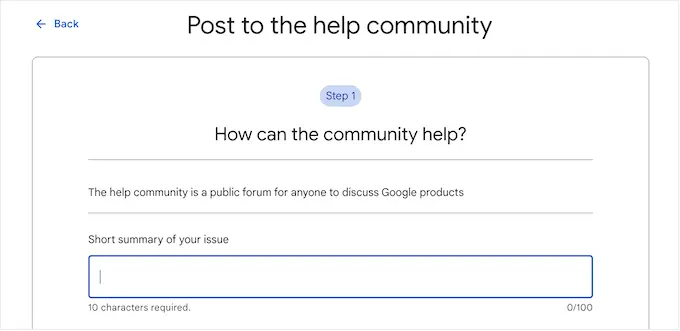
Jika Anda ingin meningkatkan pengetahuan Google Meet dan meningkatkan produktivitas Anda, Anda dapat mengunjungi Pusat Pembelajaran Google Workspace. Di sini, Anda akan menemukan panduan memulai cepat, lembar contekan, panduan produktivitas, dan banyak sumber daya berguna lainnya.
Apakah Anda lebih memilih dukungan profesional?
Business Starter, Business Standard, dan Business Plus Google semuanya hadir dengan dukungan profesional standar. Namun, jika Anda membeli paket Perusahaan, Anda akan mendapatkan akses ke Dukungan yang Ditingkatkan, yang menjanjikan waktu respons yang lebih cepat, pengetahuan produk yang lebih canggih, dan bahkan dukungan untuk teknologi pihak ketiga.
Dukungan Profesional dan Komunitas – Zoom
Jika Anda memiliki pertanyaan, portal Dukungan Zoom harus menjadi perhentian pertama Anda. Di sini, Anda akan menemukan basis pengetahuan dengan ribuan artikel, pusat pembelajaran dengan kursus video berdasarkan permintaan, dan situs tanya jawab komunitas yang aktif.
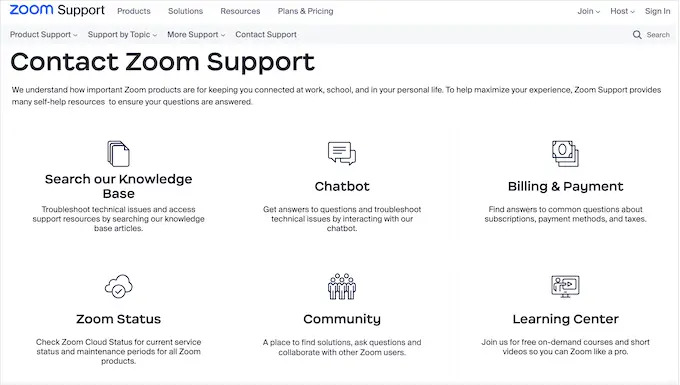
Jika Anda tertarik dengan dukungan komunitas, rangkaian Zoom Q dan A akan dengan mudah dibagi ke dalam kategori dan diatur ke dalam tab Terbaru, Sedang Tren, Terpecahkan, dan Belum Terjawab.
Sistem ini akan membantu Anda mendapatkan jawaban atas pertanyaan umum dengan cepat.
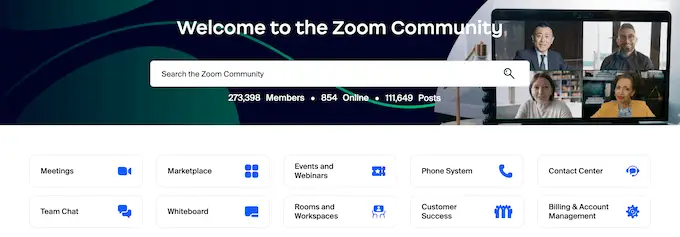
Jika Anda mempunyai masalah Zoom yang belum pernah diposting orang lain, Anda selalu dapat memulai rangkaian pesan baru dan mendapatkan bantuan langsung dari komunitas Zoom.
Portal dukungan Zoom juga memiliki chatbot, sehingga Anda dapat mengetik pertanyaan dan mendapatkan jawaban kapan saja, siang atau malam. Seringkali, ini jauh lebih cepat daripada melihat sendiri semua dokumentasi Zoom.

Jika Anda membeli paket Bisnis atau lebih tinggi, Anda juga akan mendapatkan dukungan obrolan langsung, dukungan telepon, dan opsi untuk mengirimkan tiket web.
Alternatifnya, jika Anda memiliki paket Pro, Anda dapat mengirimkan tiket web dan mungkin berhak mendapatkan dukungan obrolan langsung dan telepon, tergantung pada total biaya langganan Zoom Anda.
Selain itu, jika Anda memerlukan dukungan profesional, Zoom menawarkan serangkaian paket dukungan premium.
Pemenang – Seri
Meskipun Google Meet dan Zoom menawarkan dukungan profesional, dukungan komunitas dan sumber daya onlinelah yang benar-benar menempatkan kedua layanan video populer ini unggul dalam persaingan.
Baik Anda memilih Meet atau Zoom, Anda akan mendapatkan akses ke artikel, tutorial, panduan video, forum, dan sumber daya online lainnya yang mendetail dan ekstensif.
Meskipun demikian, Google Meet dan Zoom adalah pilihan yang sangat baik dalam hal dukungan.
Google Meet vs Zoom: Mana yang Lebih Baik untuk Bisnis Anda?
Jika Anda mencari alat konferensi video yang mudah dan nyaman dengan dukungan luar biasa, Google Meet dan Zoom adalah pilihan yang bagus.
Kedua platform obrolan video memudahkan komunikasi dengan rekan satu tim, karyawan, pelanggan, dan kontak lainnya di seluruh dunia. Mereka juga tersedia di semua browser utama dan berfungsi di ponsel cerdas, tablet, dan komputer desktop. Artinya, Anda dapat menggunakan Google Meet dan Zoom dari lokasi mana pun.
Pada akhirnya, perangkat lunak yang tepat untuk Anda akan bervariasi tergantung pada fitur yang dibutuhkan bisnis Anda, ukuran organisasi Anda, dan berapa lama biasanya rapat Anda berlangsung.
Setiap alat memiliki kelebihan dan kekurangannya masing-masing. Jika Anda menginginkan solusi yang langsung dapat digunakan oleh sebagian besar pengguna dan terintegrasi dengan rangkaian lengkap aplikasi Google Workspace, Google Meet mungkin lebih cocok untuk bisnis Anda.
Namun jika Anda menginginkan fitur yang lebih canggih dan aplikasi desktop khusus, Zoom adalah pilihan yang lebih baik. Kami juga merekomendasikan Zoom jika Anda menjalankan situs WordPress karena integrasinya yang mulus dengan WordPress melalui plugin canggih seperti Uncanny Automator dan WPForms.
Alternatif untuk Google Meet dan Zoom
Dalam panduan ini, kami berfokus pada Google Meet vs Zoom, namun masih banyak lagi alat komunikasi di pasaran yang mungkin lebih baik untuk bisnis Anda.
Jika Anda mencari solusi alternatif, Nextiva adalah layanan nomor telepon bisnis virtual terbaik di pasar.
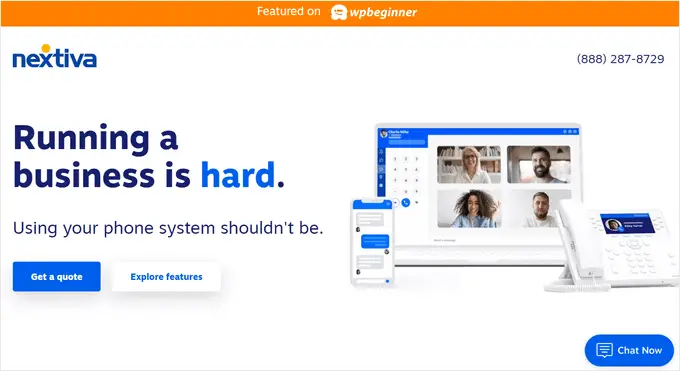
Di WPBeginner, kami menggunakan Nextiva untuk semua kebutuhan telepon bisnis kami karena membantu tim kami menjawab panggilan pelanggan yang masuk dari mana saja di dunia tanpa harus membagikan nomor ponsel pribadi mereka. Selain itu, paket Video Nextiva dilengkapi dengan fitur konferensi video, berbagi layar, dan berbagi file.
Jika Anda rutin melakukan obrolan video dengan pelanggan atau menawarkan dukungan pelanggan, maka RingCentral adalah penyedia layanan VoIP bisnis populer lainnya yang memungkinkan Anda menyiapkan solusi pusat panggilan cloud untuk bisnis Anda.
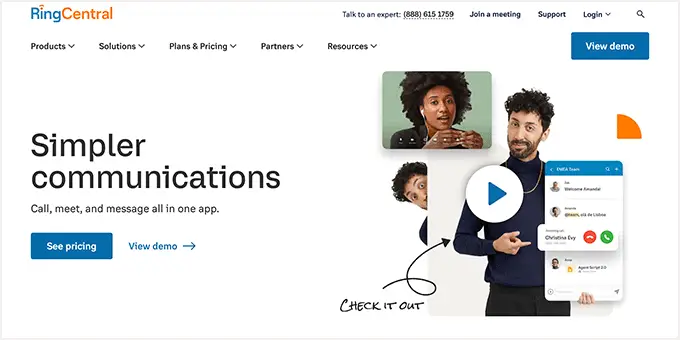
Mereka juga menawarkan pengalaman rapat video yang didukung AI dengan fitur-fitur canggih seperti transkripsi langsung, ringkasan rapat cerdas, dan latar belakang virtual.
Kami harap artikel ini membantu Anda memutuskan apakah Google Meet atau Zoom tepat untuk bisnis Anda. Anda mungkin juga ingin melihat panduan kami tentang cara membuat buletin email dan pilihan ahli kami tentang layanan pemasaran email terbaik untuk usaha kecil.
Jika Anda menyukai artikel ini, silakan berlangganan Saluran YouTube kami untuk tutorial video WordPress. Anda juga dapat menemukan kami di Twitter dan Facebook.
